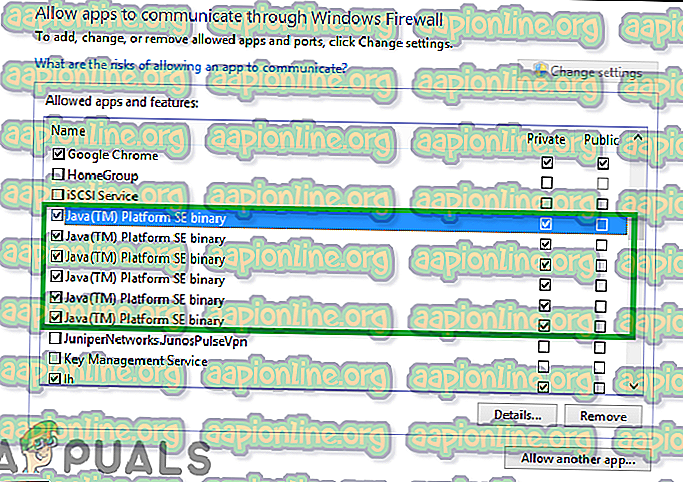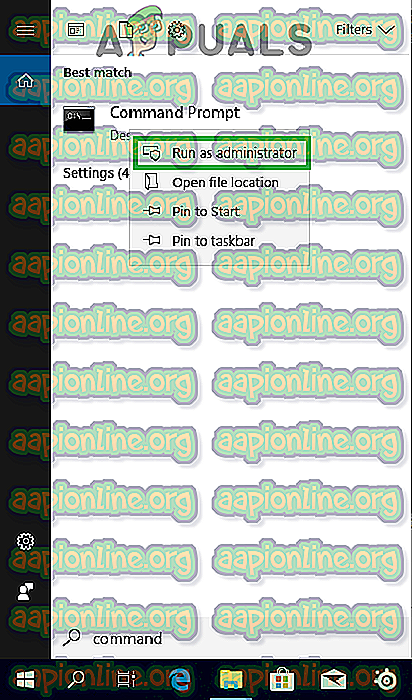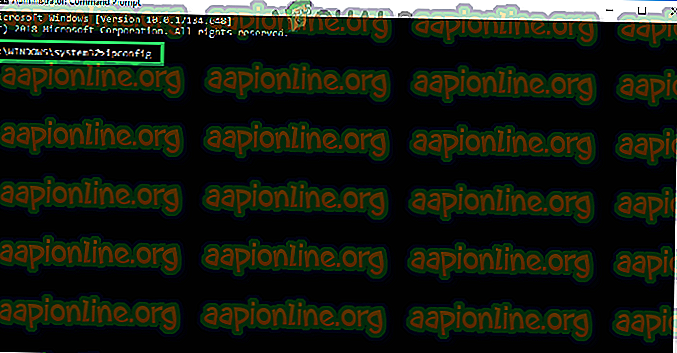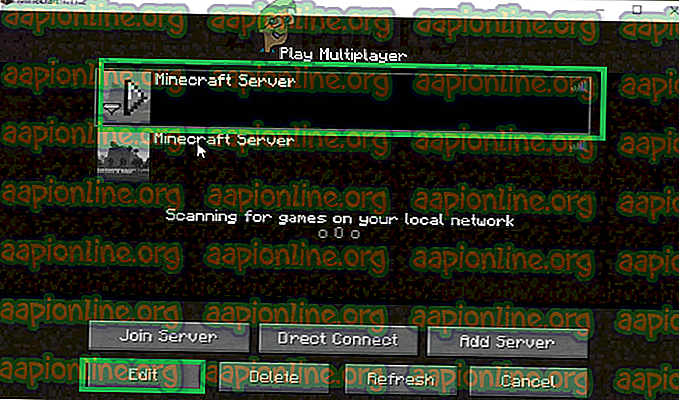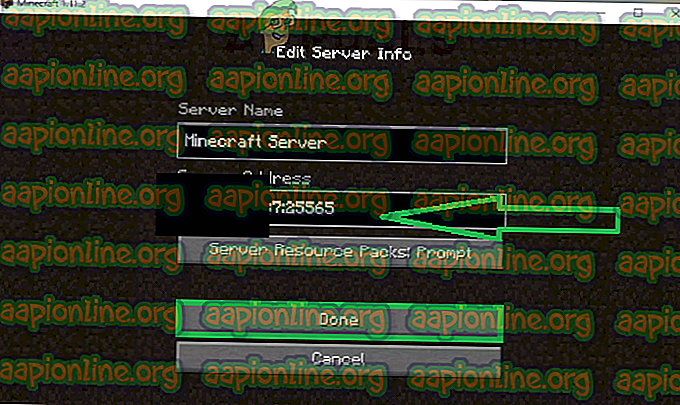Fix: “io.netty.channel.AbstractChannel $ AnnotatedConnectException: Forbindelse nektet: ingen ytterligere informasjon” Feil på Minecraft
Minecraft er et sandkassespill utviklet og utgitt av Manjong. Spillet ble utgitt i 2011 og ble øyeblikkelig populært i online spillmiljøet. Den har en av de største spillertellingene med et enormt antall 91 millioner spillere som logger seg inn månedlig. Imidlertid har det ganske nylig kommet mange rapporter om brukere som opplever feilen " io.netty.channel.AbstractChannel $ AnnotatedConnectException: Connection avslått: ingen ytterligere informasjon " mens de prøvde å koble til en server. Denne feilen er ikke begrenset til en enkelt server og vedvarer på tvers av dem alle.
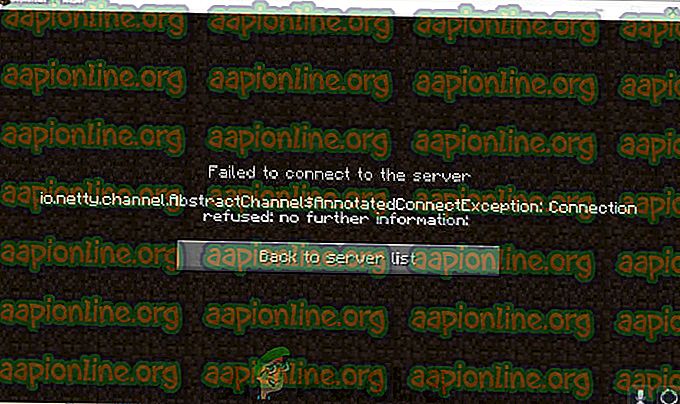
Hva er årsaken til at avslutningen nektet feil?
Etter å ha mottatt en rekke rapporter fra flere brukere undersøkte vi problemet og utviklet et sett med løsninger som løste problemet for de fleste av brukerne. Vi har også sett på årsakene til at feilen utløses og listet dem nedenfor. For det:
- IP-problem: I noen tilfeller skyldes problemet feil IP-adresse eller porten som er oppført mens du prøver å koble til en server. IP-adressen sammen med riktig port brukes til å videresende forbindelsen din til serveren og tilkoblingen blir opprettet når serveren godkjenner. Med mindre du bruker en statisk IP-adresse, det er ganske sjelden, endres IP-adressen som ISP har tildelt deg fra tid til annen, og flere brukere kan tildeles samme IP-adresse. Derfor må IP-adressen redigeres fra tid til annen.
- Brannmur: Det er også mulig at Windows-brannmuren du bruker kan blokkere forbindelsen din til serveren. Både Java-filer og spillkatalogen legges til i ekskluderingslisten til Windows Firewall for at spillet skal koble seg til serveren riktig.
- Utdatert Java: Minecraft krever at Java-programvaren skal oppdateres til den nyeste versjonen for at den skal fungere ordentlig. Hvis Java-en er utdatert på enheten din og starteren er oppdatert til den nyeste versjonen, kan det føre til konflikter med visse elementer i spillet og forhindre riktig tilkobling til serveren.
- Inkompatibel programvare: Det er en liste over programvare som ikke er kompatibel med Minecraft, og som kan forårsake problemer hvis de er installert på datamaskinen du prøver å koble til serveren på. Minecraft har en offisiell liste over programvare som ikke er kompatibel med spillet og forårsaker konflikter.
Nå som du har en grunnleggende forståelse av problemstillingen vil vi gå videre mot løsningene. Det anbefales at du prøver disse løsningene i den spesifikke rekkefølgen de leveres for å sikre at det ikke oppstår konflikter.
Løsning 1: Tilbakestill Internett
Når internettruteren tilbakestilles, endres IP-adressen som leveres av Internett-leverandøren, med mindre du bruker en statisk IP-adresse. Derfor vil vi i dette trinnet initialisere internettinnstillingene og DNS-cachen ved å slå Internett-ruteren fullstendig. For det:
- Koble strømmen fra internettruteren.

- Vent i 5 minutter og koble til strømmen igjen.
- Når internettilgangen er gitt, kan du prøve å koble til serveren og sjekke om problemet vedvarer.
Løsning 2: Legge til unntak i brannmuren
Det er mulig at Windows-brannmuren du bruker kan blokkere forbindelsen til serveren. Derfor vil vi i dette trinnet legge til et unntak i brannmuren for noen kjørbare filer i Minecraft-mappen som trenger internettilgang. For det:
- Klikk på startmenyen og velg Innstillinger- ikonet.
- I Innstillinger klikker du på alternativet " Oppdateringer og sikkerhet ".
- Velg " Windows-sikkerhet " fra venstre rute og velg alternativet " Brannmur og nettverksbeskyttelse ".
- Bla nedover og velg alternativet " Tillat en app gjennom brannmur ".
- Klikk på " Endre innstillinger " og velg " Ja " på advarselen.
- Velg " Tillat en annen app " fra alternativene og klikk på " Bla gjennom "
- Naviger til katalogen for spillinstallasjon og velg spillet og kjøreren som kan startes.
- Gjenta prosessen ovenfor igjen, og gå denne gangen til katalogen der du har Minecraft- serverne installert.
- Åpne “ Maxwell ” -mappen og deretter “ MinecraftServer ” -mappen.
- Nå tillater begge Java- kjørbare filer som ligger i mappen på samme måte.
- Gjenta prosessen igjen, og i stedet for å klikke på " Tillat en annen app " etter å ha valgt alternativet " endring ", bare bla nedover listen over tilgjengelige apper og la alle alternativene " Java Platform SE Binary " gjennom både " Privat " og " Offentlig " nettverk.
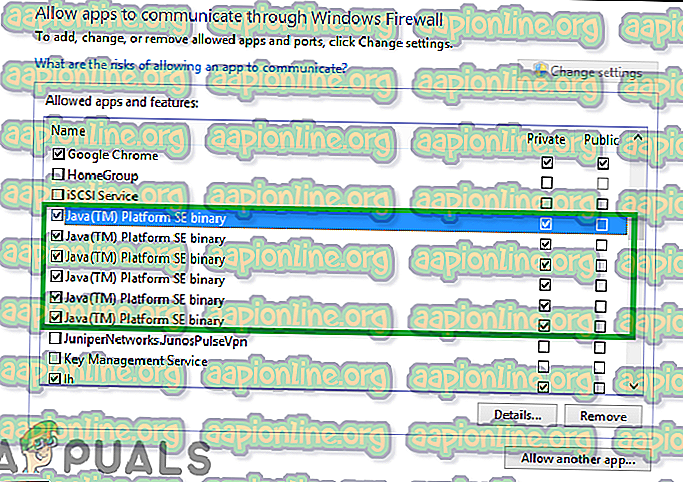
- Åpne Minecraft-lanseringen, prøv å koble til serveren og sjekk om problemet vedvarer.

Løsning 3: Legge til IP-adresse og port
Hvis IP-adressen du bruker ikke er statisk, endres den hvert par dager eller når Internett-tilkoblingen tilbakestilles. Derfor, i dette trinnet, skal vi sjekke IP-adressen og riktig port for spillet og legge den til Minecraft Launcher. For det:
- Klikk på søkefeltet på Windows-verktøylinjen og skriv " Kommandoprompe ".
- Høyreklikk på ikonet og velg “ Kjør som administrator ”.
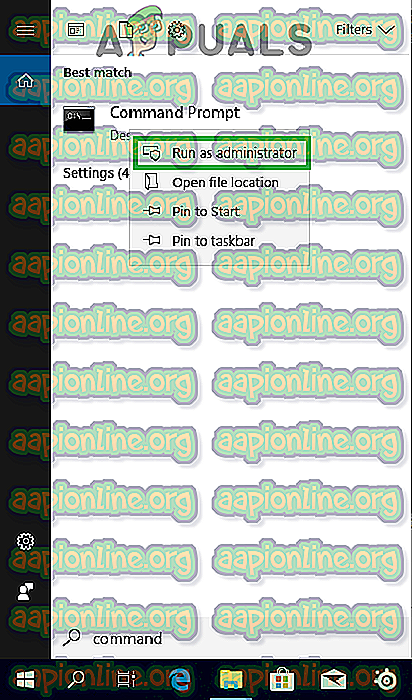
- Skriv inn “ ipconfig ” og noter “ IPV4- adressen ”.
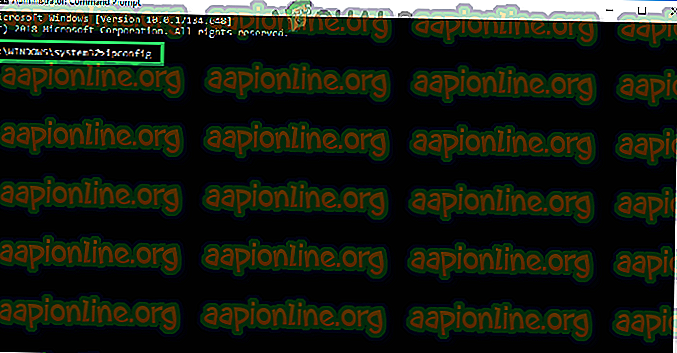
- Naviger også til “ Minecraft Servers-mappen> Maxwell (noen tilfeldige tall)> MinecraftServer ” og åpne tekstdokumentet “ Server Properties ”.

- Noter “ Serverporten ” som er oppført der. I vårt tilfelle var det “ 25565 ”, det burde være likt i de fleste tilfeller, men i noen tilfeller er det ikke.
- Nå åpner Minecraft og naviger til “ Spill flerspiller ” -alternativet.
- Velg serveren du vil bli med ved å klikke på den og velg “ Rediger ” fra alternativene nedenfor.
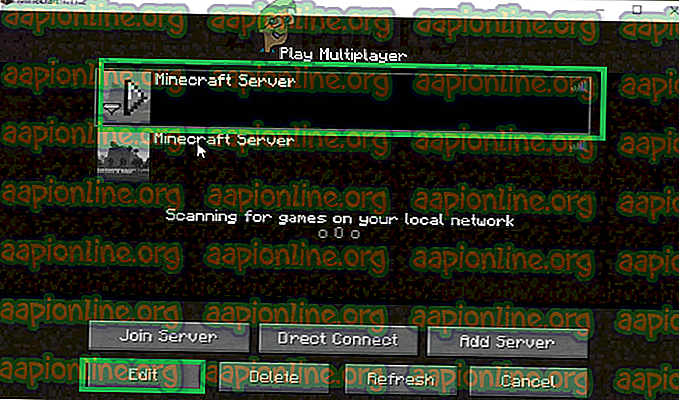
- Servernavnet kan være i henhold til dine preferanser, men "Adresse" må være IPV4-adressen som vi har angitt, og portnummeret for eksempel " XXX.XXX.XX: 25565 ", " 25565 " er portnummeret og det kan variere .
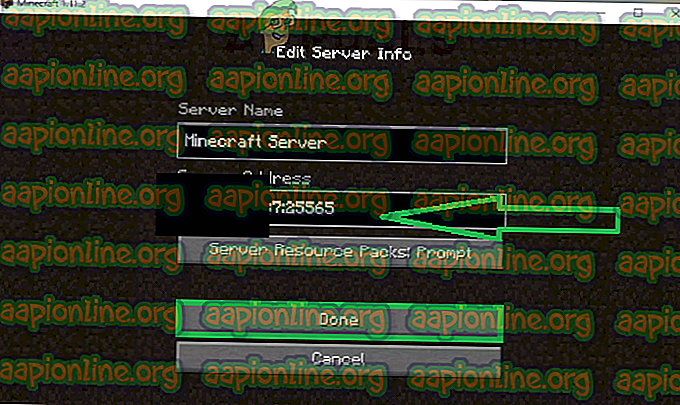
- Klikk på " Done ", klikk på " Refresh " og sjekk om problemet vedvarer.
Merk: Det er noen applikasjoner som vanligvis er inkompatible med visse elementer i Minecraft og forårsaker problemer med det. Listen over applikasjoner er tilgjengelig her. Hvis disse er installert på datamaskinen som serveren kjører fra eller på datamaskinen din, vil du fortsette å møte problemer med spillet.